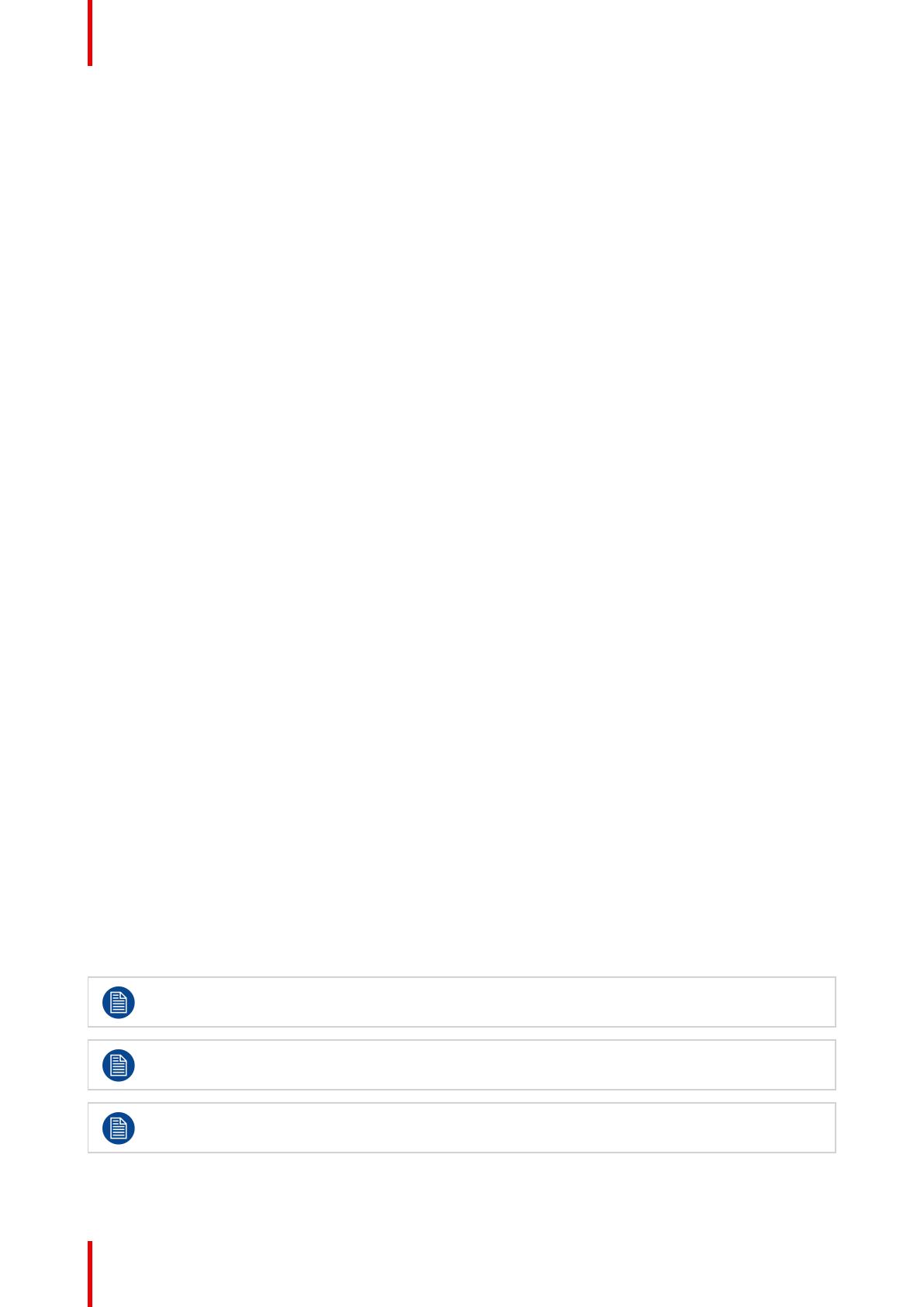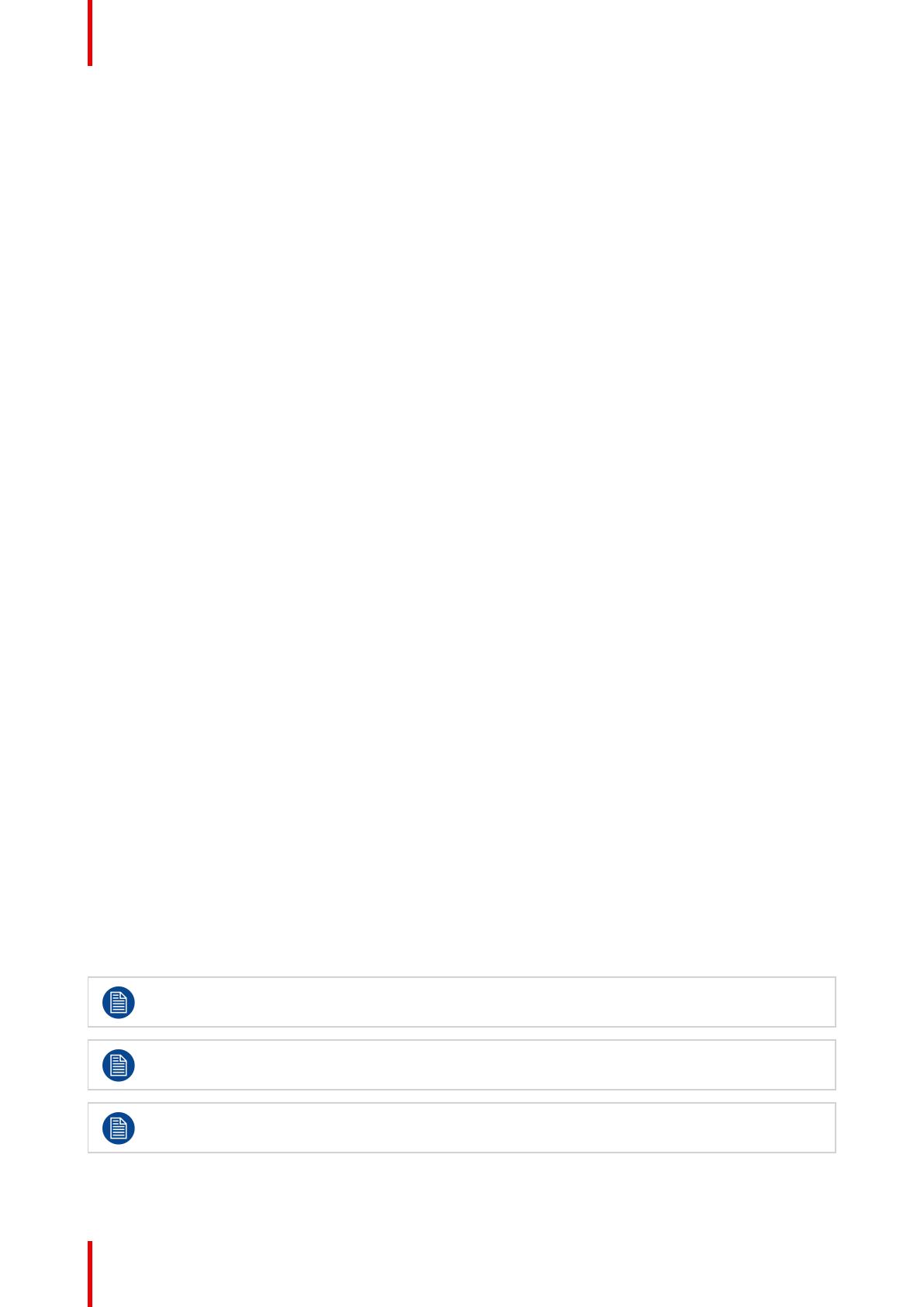
R5911667RU /03 AMM215WTTP14
3.1 Рекомендации по ежедневной эксплуатации
Чтобы избежать появления остаточного изображения
Постоянное выгорание может происходить в результате следующих ситуаций:
• отображение цветной полосы или статических изображений неоднократно или в течение
длительного периода времени;
• неоднократное использование устройства в условиях высокой температуры/влажности;
• постоянное отображение на мониторе изображения меньшего размера.
Чтобы снизить риск выгорания, рекомендуется отключить питание устройства и уменьшить яркость,
когда устройство не используется.
3.2 Как пользоваться экранным меню
Навигация по экранному меню
Перемещение по экранным меню:
1. Нажмите кнопку Меню (en: Menu), чтобы открыть экранное меню.
2. Нажмите кнопку Вверх (en: Up) или Вниз (en: Down), чтобы выбрать значки.
3. Нажмите кнопку Выбрать (en: Select), чтобы выбрать элементы регулировки.
4. С экранным меню на экране, нажмите кнопку Меню (en: Menu), чтобы вернуться в главное меню или
выйти из экранного меню.
Как заблокировать кнопки экранного меню / меню питания
Чтобы заблокировать кнопки экранного меню / меню питания, выполните следующие действия:
1. Нажмите кнопку Меню (en: Menu), чтобы открыть экранное меню.
2. Нажмите и удерживайте кнопку Меню (en: Menu), когда экранное меню открыто. Экранное меню
исчезнет. Один раз нажмите кнопку Питание (en: Power), удерживая нажатой кнопку Меню (en:
Menu). Меню “Блокировка/Разблокировка” (en: Lock/Unlock) будет отображаться в течение 3 секунд.
3. Используйте кнопку Выбрать (en: Select) для выбора экранного меню или настройки меню
Питание (en: Power), затем установите блокировку, нажав кнопку Вверх (en: Up) или Вниз (en:
Down).
4. Когда кнопка Вверх (en: Up) или Вниз (en: Down) будет отпущена, предыдущие настройки будут
сохранены, и меню “Блокировка/Разблокировка” (en: Lock/Unlock) закроется автоматически.
Как разблокировать кнопки экранного меню / меню питания
Чтобы разблокировать кнопки экранного меню / меню питания, выполните следующие действия:
1. Одновременно нажмите и удерживайте кнопки Меню (en: Menu) и Питание (en: Power). Меню
“Блокировка/Разблокировка” (en: Lock/Unlock) будет отображаться в течение 3 секунд.
2. С помощью кнопки Выбрать (en: Select) выберите экранное меню или настройку питания.
Разблокируйте, нажав кнопку Вверх (en: Up) или Вниз (en: Down).
3. Когда кнопка Вверх (en: Up) или Вниз (en: Down) будет отпущена, предыдущие настройки будут
сохранены, и меню “Блокировка/Разблокировка” (en: Lock/Unlock) закроется автоматически.
Экранное меню автоматически закроется, если вы оставили его в режиме ожидания в
течение заданного времени.
Если выбрана функция блокировки экранного меню, это означает, что все кнопки кроме
кнопки Питание (en: Power) теперь отключены.
Если выбрана функция блокировки питания, кнопка Питание (en: Power) отключена.
Пользователь не сможет выключить монитор кнопкой Питание (en: Power).
Ежедневная эксплуатация